Maison >Tutoriel logiciel >Logiciel de bureau >Comment modifier un document Word protégé ?
Comment modifier un document Word protégé ?
- PHPzavant
- 2024-02-18 14:20:071407parcourir
Comment éditer un document Word protégé depuis l'éditeur php Yuzai ? Il s'agit d'un problème courant que de nombreux utilisateurs rencontrent lorsqu'ils travaillent avec des documents. Les documents Word protégés par mot de passe ne peuvent pas être modifiés directement, mais ils peuvent être modifiés en déverrouillant le document ou en l'enregistrant dans un autre format. Ci-dessous, nous présenterons en détail plusieurs méthodes simples et efficaces pour vous aider à modifier facilement des documents Word protégés.
Tout d'abord, nous devons déterminer quelle méthode de protection est définie pour le document Word. S'il est réglé en « mode lecture seule », lors de l'ouverture du document, vous serez invité à saisir un mot de passe, « sinon il sera ouvert en mode lecture seule ».
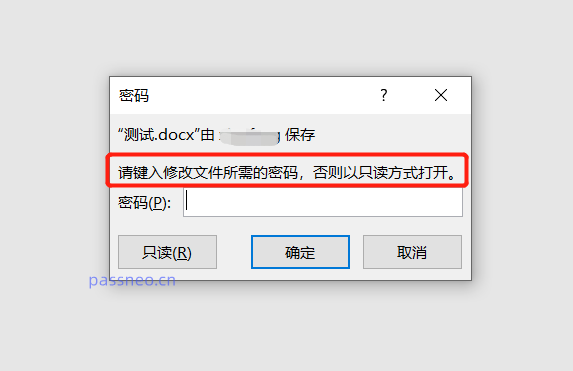
En fait, les documents Word en « mode lecture seule » peuvent être modifiés. Après avoir saisi le document Word en « mode lecture seule », vous pouvez le modifier directement. Cependant, le document original ne peut pas être enregistré après avoir effectué des modifications. , l'invite "Impossible d'enregistrer ce fichier car il est en lecture seule."
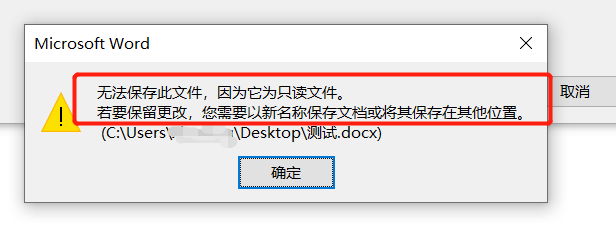
Il suffit d'enregistrer ce document en tant que nouveau document, de modifier le nom lors de l'enregistrement, puis de l'enregistrer pour obtenir le document Word réédité.
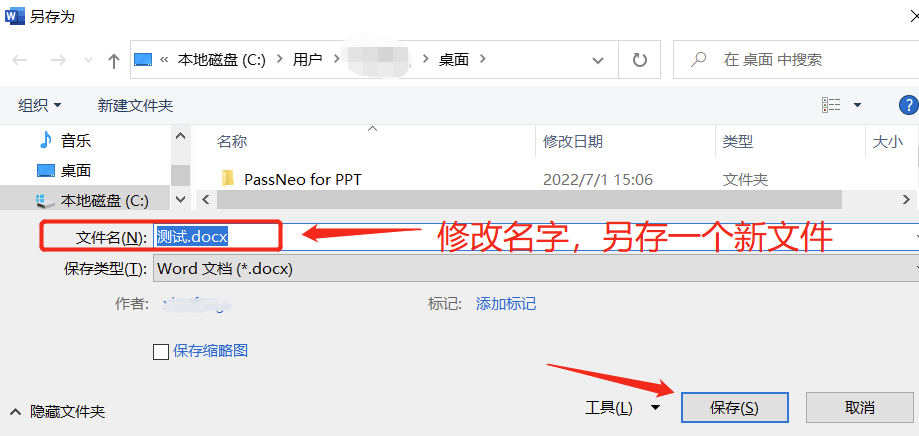
Bien sûr, si l'on connaît le mot de passe du "mode lecture seule", on peut aussi directement supprimer le "mode lecture seule" du document Word.
Vous devez d'abord saisir le mot de passe pour saisir le document, puis utiliser la méthode "Enregistrer sous" pour l'éliminer.
Après avoir sélectionné « Enregistrer sous », cliquez sur [Options générales] dans la liste sous [Outils] dans la boîte de dialogue.
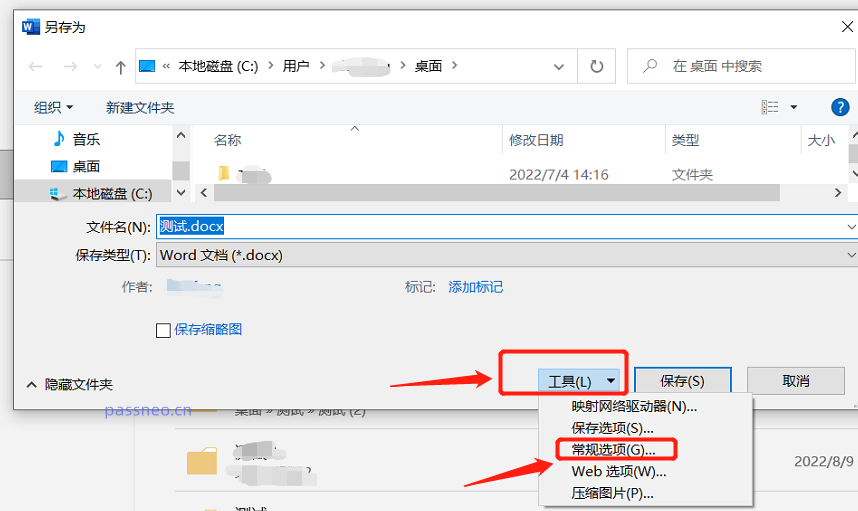
Après l'apparition d'une nouvelle boîte de dialogue, vous pouvez voir qu'il y a un mot de passe dans la colonne [Mot de passe lors de la modification du fichier] Supprimez ce mot de passe, cliquez sur [OK] et enregistrez le document. Le "mode lecture seule" sera supprimé. .
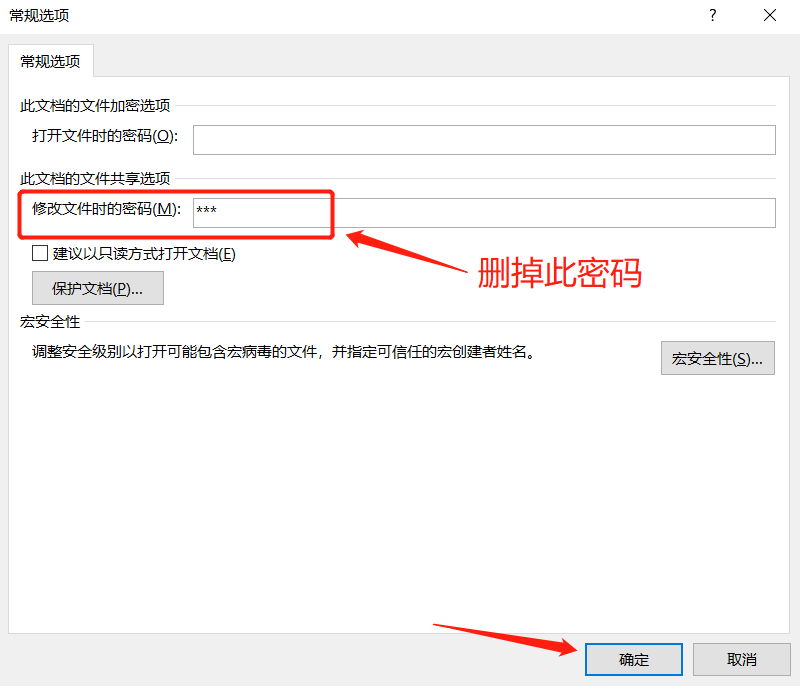
Si le mode de protection du document Word est défini pour restreindre la modification, le document peut être ouvert directement, mais il ne sera pas modifiable. De nombreuses options sont également grises et ne peuvent pas être cliquées.
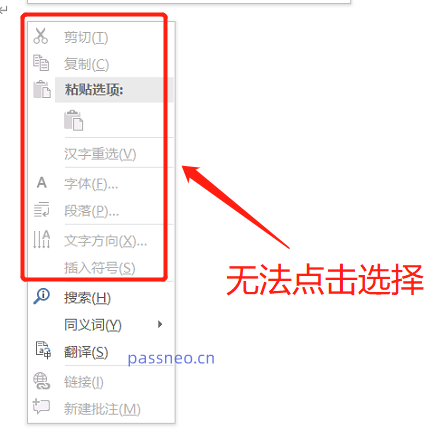
Un document Word avec des restrictions d'édition configurées Si vous souhaitez réaliser la fonction d'édition, vous devez supprimer cette protection.
Si vous connaissez le mot de passe, vous pouvez cliquer sur [Restreindre les modifications] sous [Révision] dans la barre d'outils au-dessus du document Word.

Après qu'une nouvelle page s'affiche, cliquez sur [Arrêter la protection] ci-dessous. Après avoir entré le mot de passe dans [Déprotéger le document], les restrictions d'édition seront supprimées et le document Word pourra être modifié.
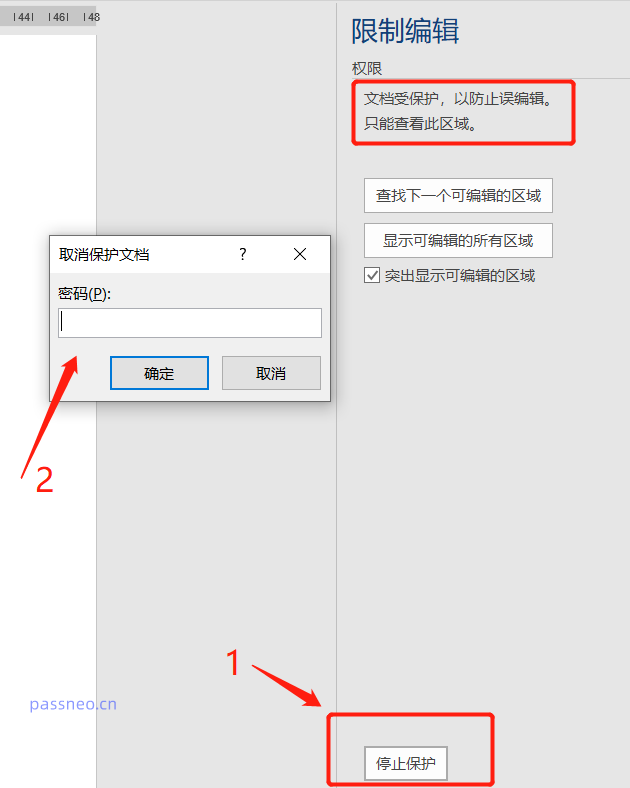
Comment modifier un document Word si vous ne vous souvenez plus du mot de passe ? En fait, le mot de passe n'est pas le plus important, car il vous suffit de supprimer la restriction de modification avant de pouvoir modifier. Par conséquent, nous pouvons utiliser d'autres outils pour supprimer directement les restrictions de modification sans saisir le mot de passe, puis nous pouvons modifier, tels que l'outil de récupération de mot de passe Pepsi Niu Word.
Dans l'outil, sélectionnez le module [Unrestriction] puis importez le document Word.
Lien vers l'outil : Outil de récupération de mot de passe Pepsi Niu Word
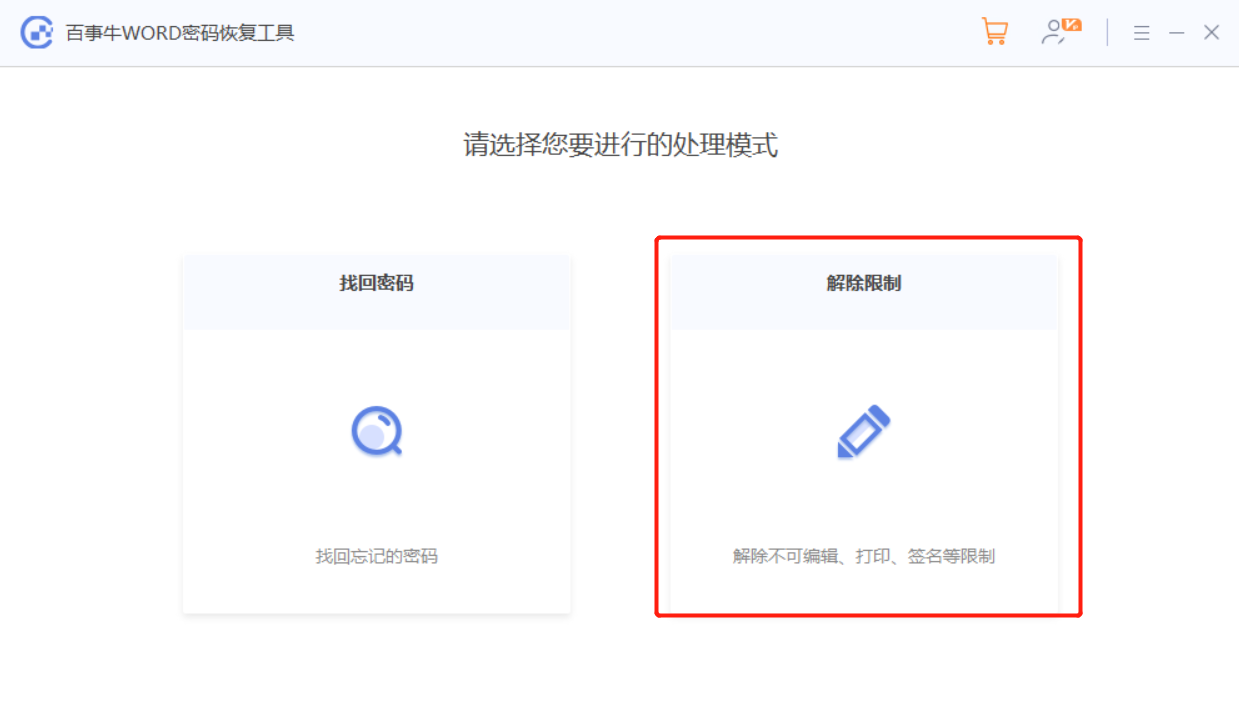
Ce qui précède est le contenu détaillé de. pour plus d'informations, suivez d'autres articles connexes sur le site Web de PHP en chinois!
Articles Liés
Voir plus- Explication détaillée sur la façon d'ouvrir et de lire les fichiers CSV
- Étapes et précautions pour l'ouverture et le traitement des fichiers au format CSV
- Méthodes et conseils pour ouvrir des fichiers CSV : Convient à une variété de logiciels
- Un guide rapide sur la manipulation des fichiers CSV
- Apprenez à ouvrir et à utiliser correctement les fichiers CSV

